Cómo usar el uso compartido cercano en Windows 10 o Windows 11
Compartir cerca es una función de Windows que le permite transferir sus documentos, música, fotos y otros archivos a dispositivos compatibles cercanos. Lo hace con la ayuda de Bluetooth y otras funciones inalámbricas.
Encontrará la tecnología subyacente reconocible al instante si alguna vez ha usado una Compártelo en Android o Entrega por paracaídas si eres un usuario de Apple. Entonces, echemos un vistazo a cómo puede usar el uso compartido cercano en Windows y compartir archivos de Windows sin problemas.
Cómo usar Compartir en las cercanías en una PC con Windows
Antes de usar el uso compartido cercano, asegúrese de que ambos sistemas ejecuten Windows 10 o Windows 11 y también tengan Bluetooth habilitado en ambos.
Habilitar el uso compartido cercano en Windows 10
Uso compartido cercano se introdujo en Windows 10 como parte de la actualización de abril de 2018 de Windows 10. Ha estado en uso desde entonces. Para activarlo, vaya a Centro de notificaciones y haga clic en Compartir cerca y Bluetooth iconos Esto habilitará ambas funciones. Haga esto también en el segundo sistema, al que desea enviar sus archivos.
Alternativamente, vaya a Configuración > Sistema > Uso compartido cercano. Desde allí, marque la casilla de verificación Todos cerca; hágalo y podrá compartir archivos con dispositivos cercanos en todas partes.
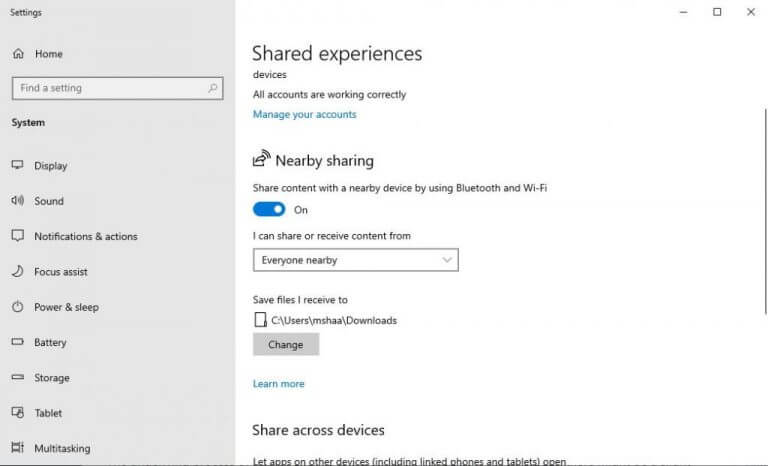
Ahora en el primer sistema, botón derecho del ratón en el archivo que desea transferir y seleccione Acción. Desde que activaste Compartir cerca característica, su computadora comenzará a buscar dispositivos cercanos.
Haga clic en la computadora con la que desea compartir archivos. Esto enviará una notificación a la segunda computadora (o receptor). Desde allí, simplemente haga clic en sabio para aceptar sus archivos.
Uso compartido cercano en Windows 11
El proceso básico de uso compartido cercano es el mismo en Windows 11, aunque puede haber una ligera diferencia en la forma de hacerlo. Por lo tanto, siga los pasos a continuación para usar Uso compartido cercano en Windows 11.
Abierto ajustes aplicación, haga clic en Sistema y seleccione Compartir cerca. Ahora seleccione Todos cerca Casilla de verificación; esto le permitirá compartir sus archivos con cualquier dispositivo cercano.
Para compartir cualquier archivo, vaya al Explorador de archivos, botón derecho del ratón en el archivo que desea compartir y seleccione Acción. Luego, elija el dispositivo con el que desea compartir archivos en la sección Uso compartido cercano.
Finalmente, en el dispositivo de destino, haga clic en sabio para aceptar el archivo recibido. Eso es todo Haga esto y podrá compartir cualquier archivo en Windows 11 con Uso compartido cercano.
Compartir enlaces
Además del uso compartido normal de archivos en Windows, también puede enviar enlaces a otro dispositivo con Uso compartido cercano. Así es cómo:
- Abra cualquier página web en Microsoft Edge y seleccione Acción.
- Desde allí, haga clic en Uso compartido de Windows Opciones.
- Seleccione el dispositivo en el que desea compartir sus archivos.
Ahora ve al dispositivo de destino y ve a las notificaciones. Allí, haga clic en Abierto. Tan pronto como haga esto, el enlace se abrirá a través de Microsoft Edge.
Usar el uso compartido cercano en una computadora con Windows
El uso compartido cercano funciona con todas las aplicaciones que tienen funciones para compartir como Bluetooth; piense en Microsoft Edge, Explorador de archivos, Fotos, etc. Esperamos que haya podido compartir sus archivos utilizando los métodos descritos anteriormente y que ahora pueda realizar su trabajo sin ninguna dificultad.
